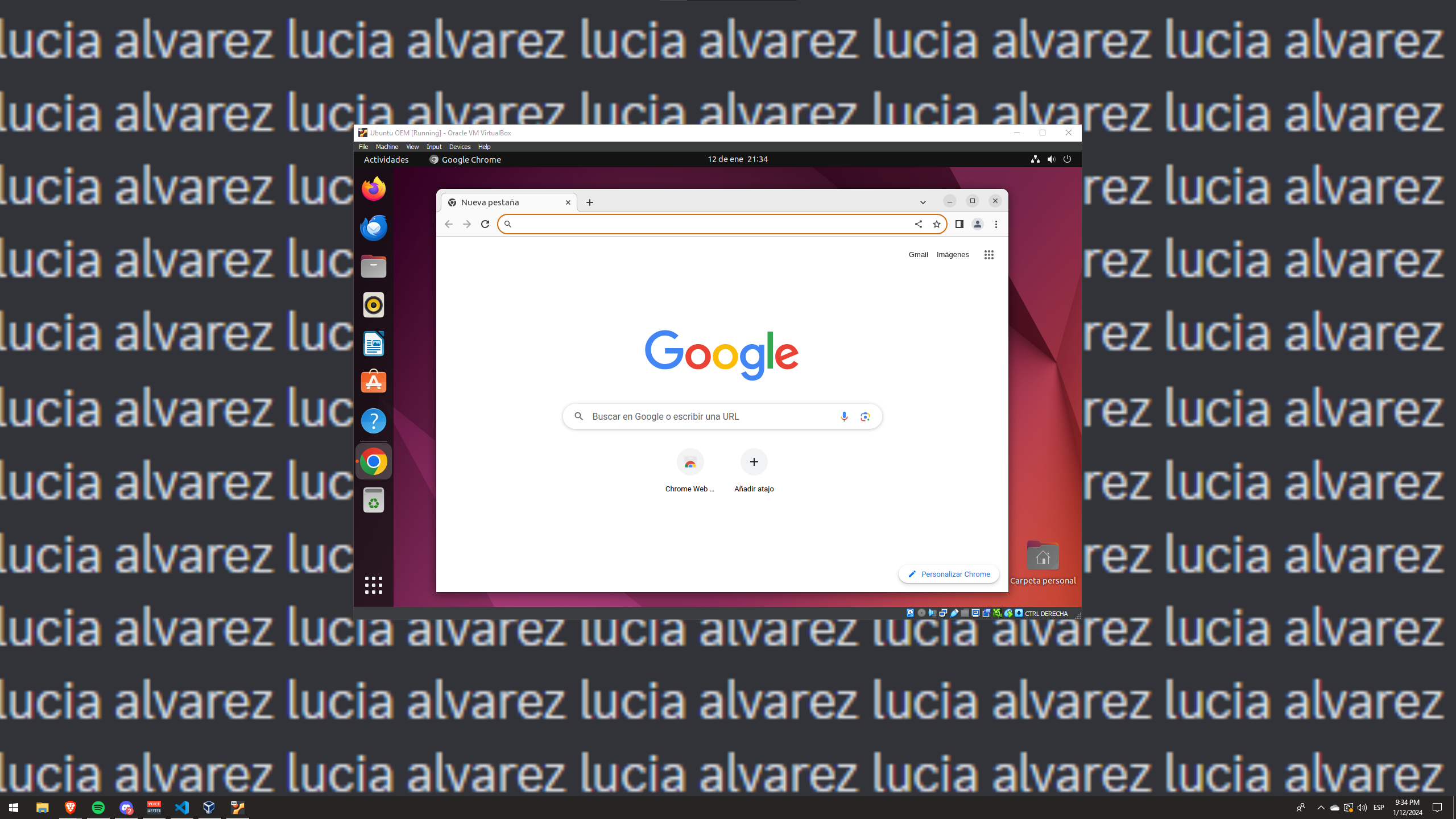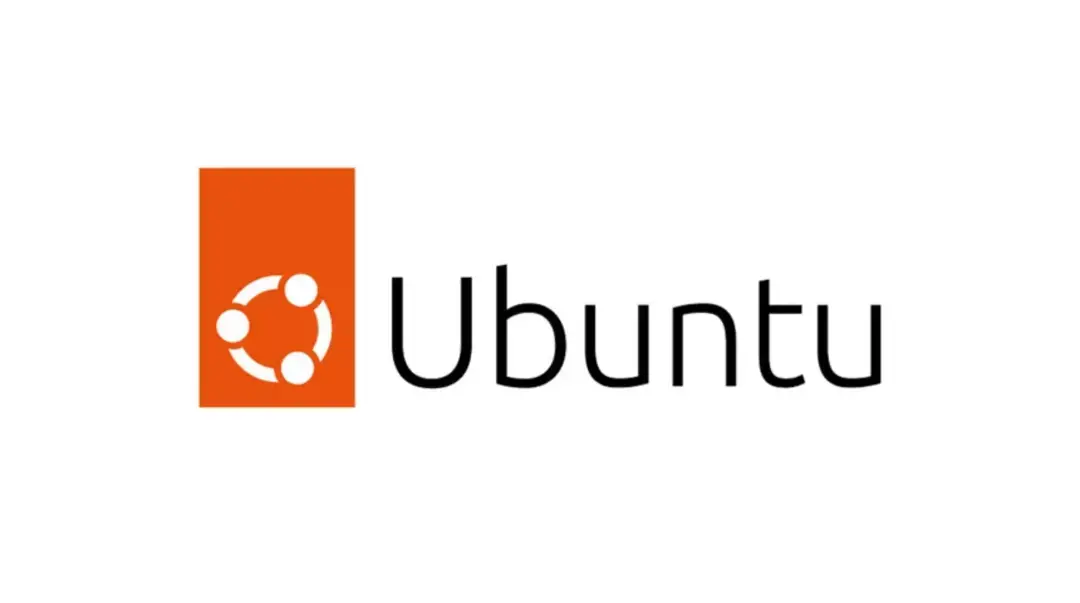Instalar Ubuntu
Crear la màquina virtual
- Crear una màquina virtual amb VirtualBox amb les següents característiques:
- 2/4/8 GB de RAM
- 2 CPU
- 30 GB de disc dur
- Iso de Ubuntu 22
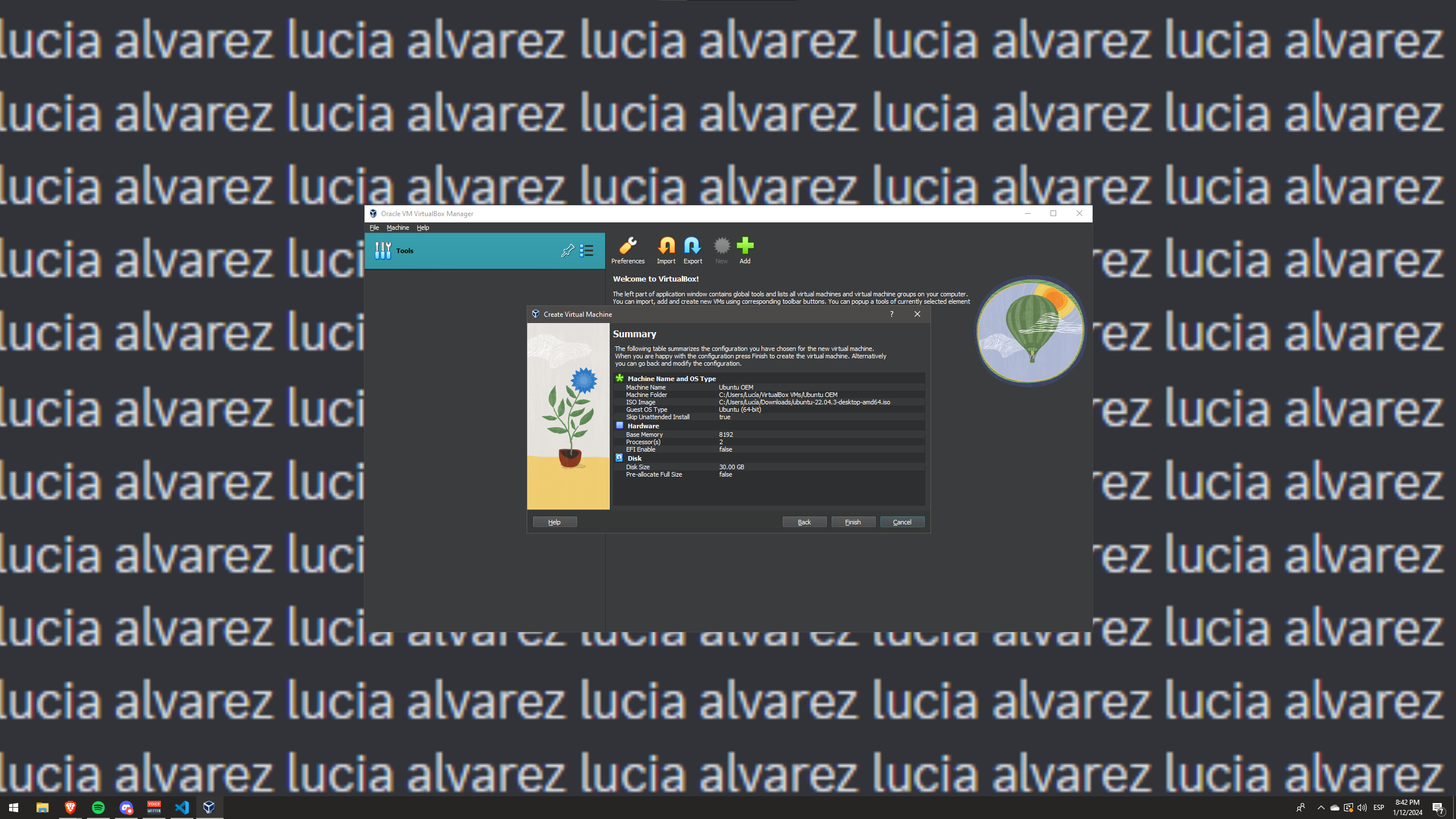
Una vegada creada la màquina virtual l’obrim amb doble click.
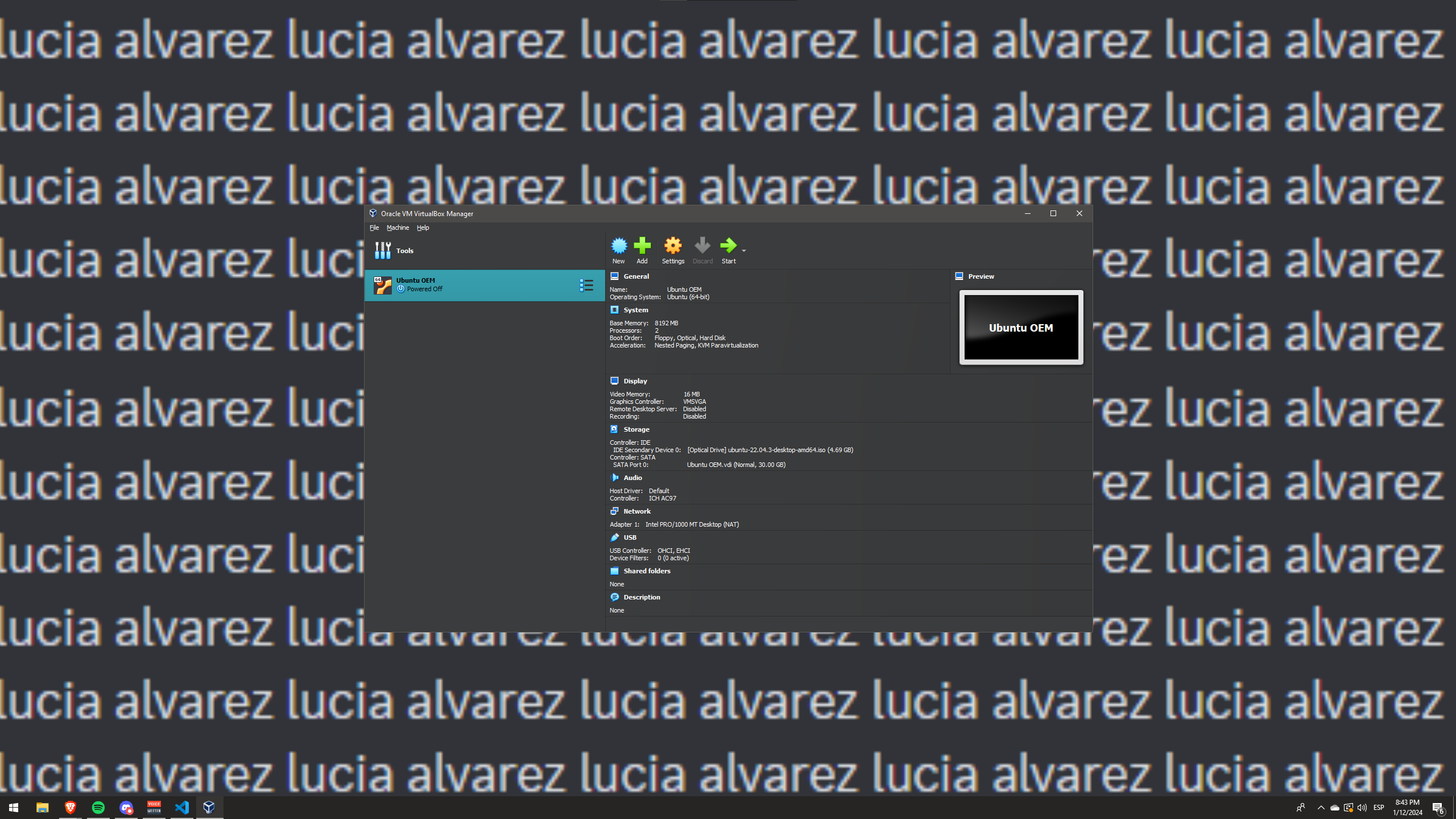
Instal·lar Ubuntu
Un cop oberta la màquina virtual, li donem a “OEM install (for manufacturers)” i fem una instalació normal d’Ubuntu. Si no saps com fer-ho, pots seguir aquest tutorial: Instalar Ubuntu
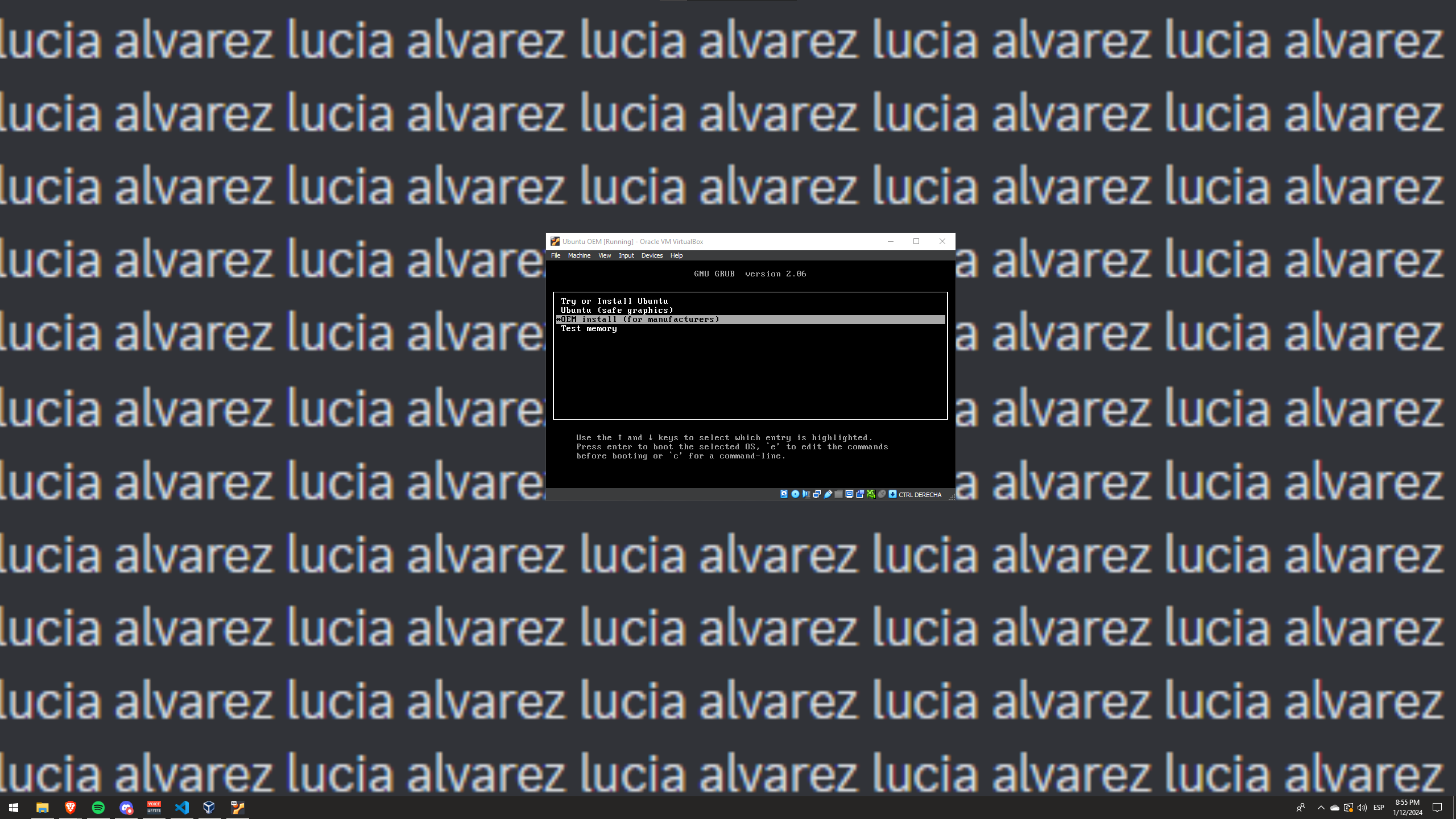
Instal·lar un navegador web
Un cop instal·lat Ubuntu, instal·lem un navegador web. Per fer-ho, obrirem firefox i anirem a la pàgina de descàrregues de Google Chrome: Descàrrega de Google Chrome
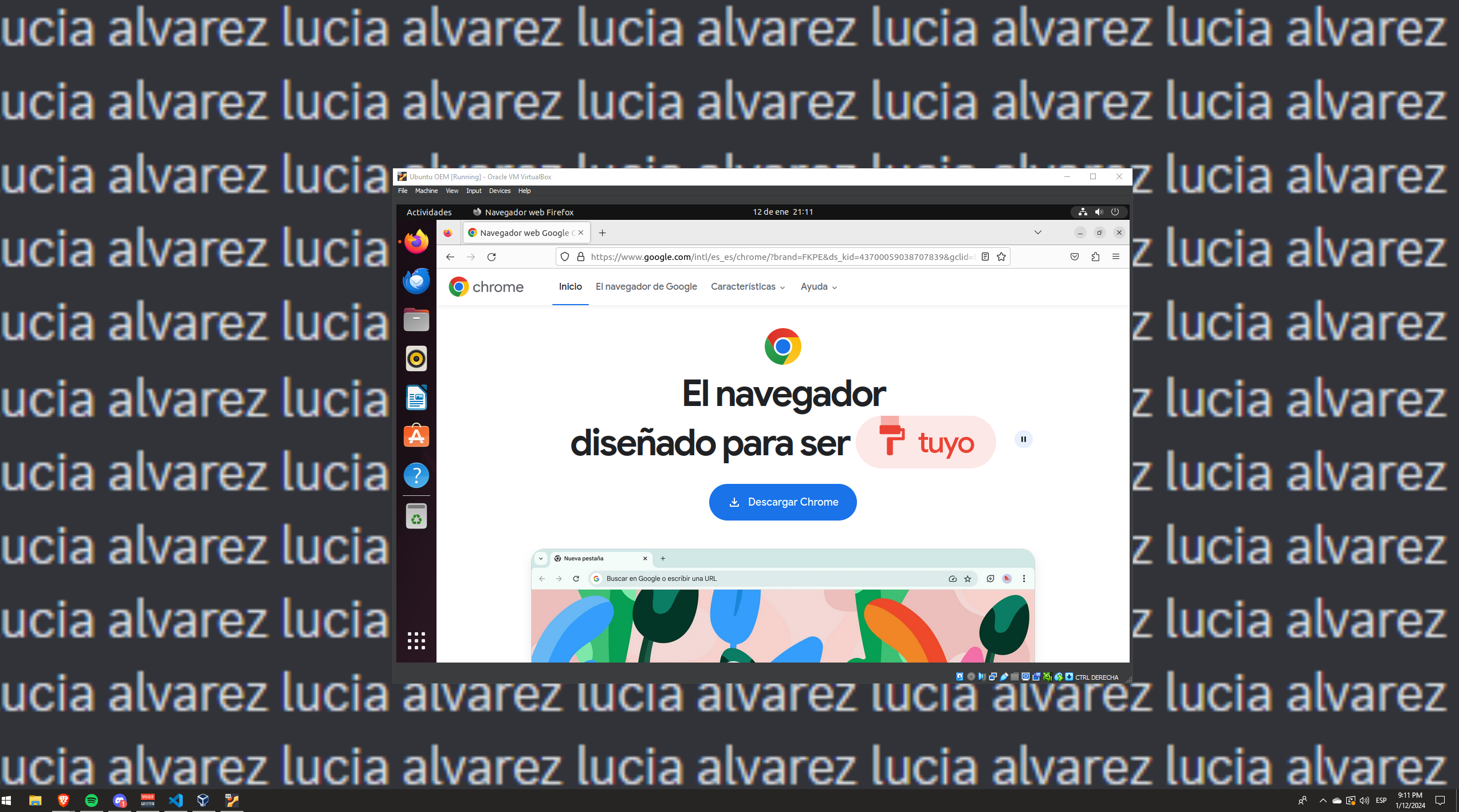
Li donem a “Descargar Chrome” i després a “Aceptar e instalar”. Tens en compte que tens que seleccionar “.deb de 64 bits (para Debian/Ubuntu)“.
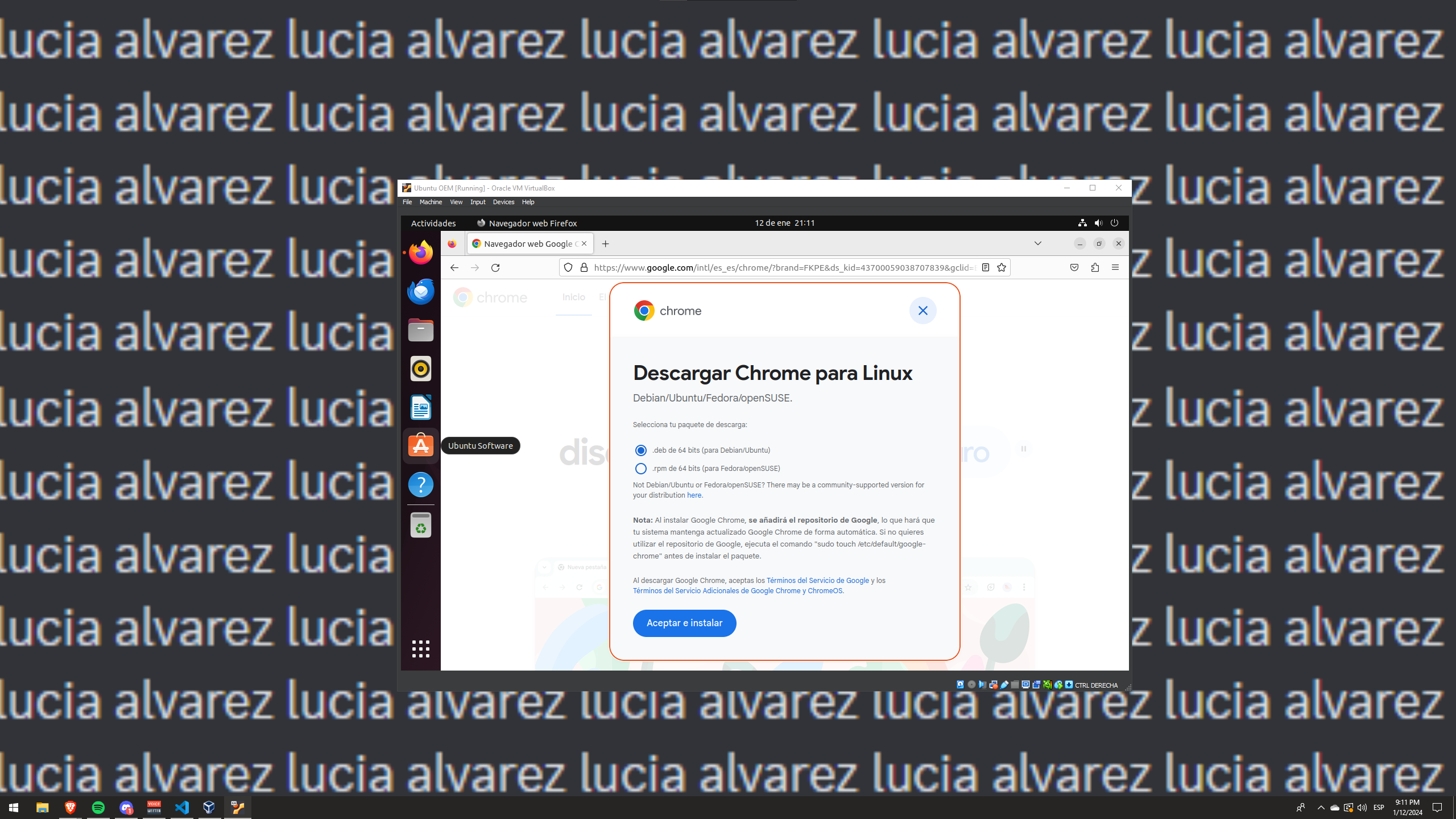
Un cop descarregat, li fem doble click al arxiu.
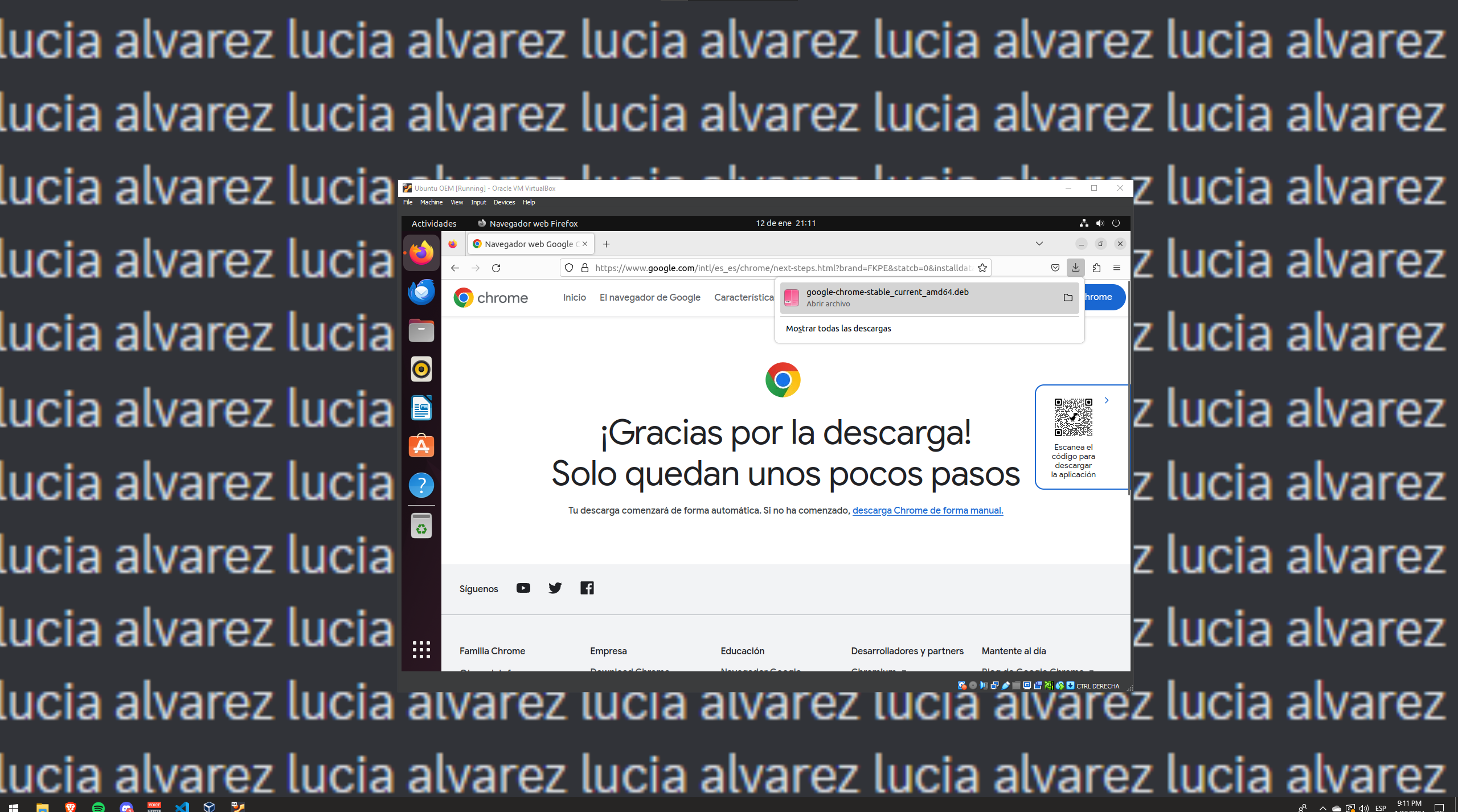
Li donem a “Instalar software” i després li donem a “Abrir”
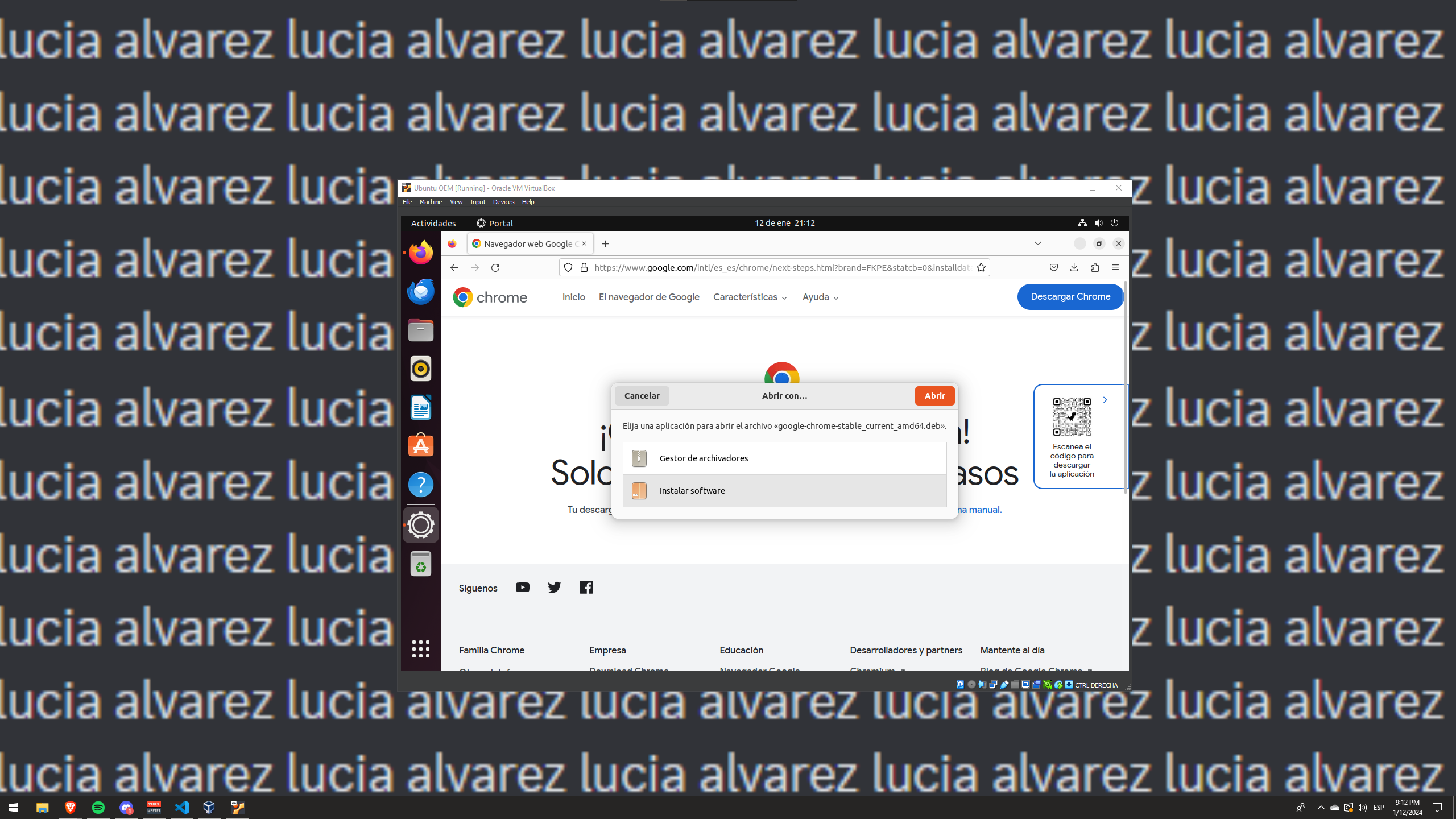
Li donem a “Instalar” a la finestra que ens apareix.
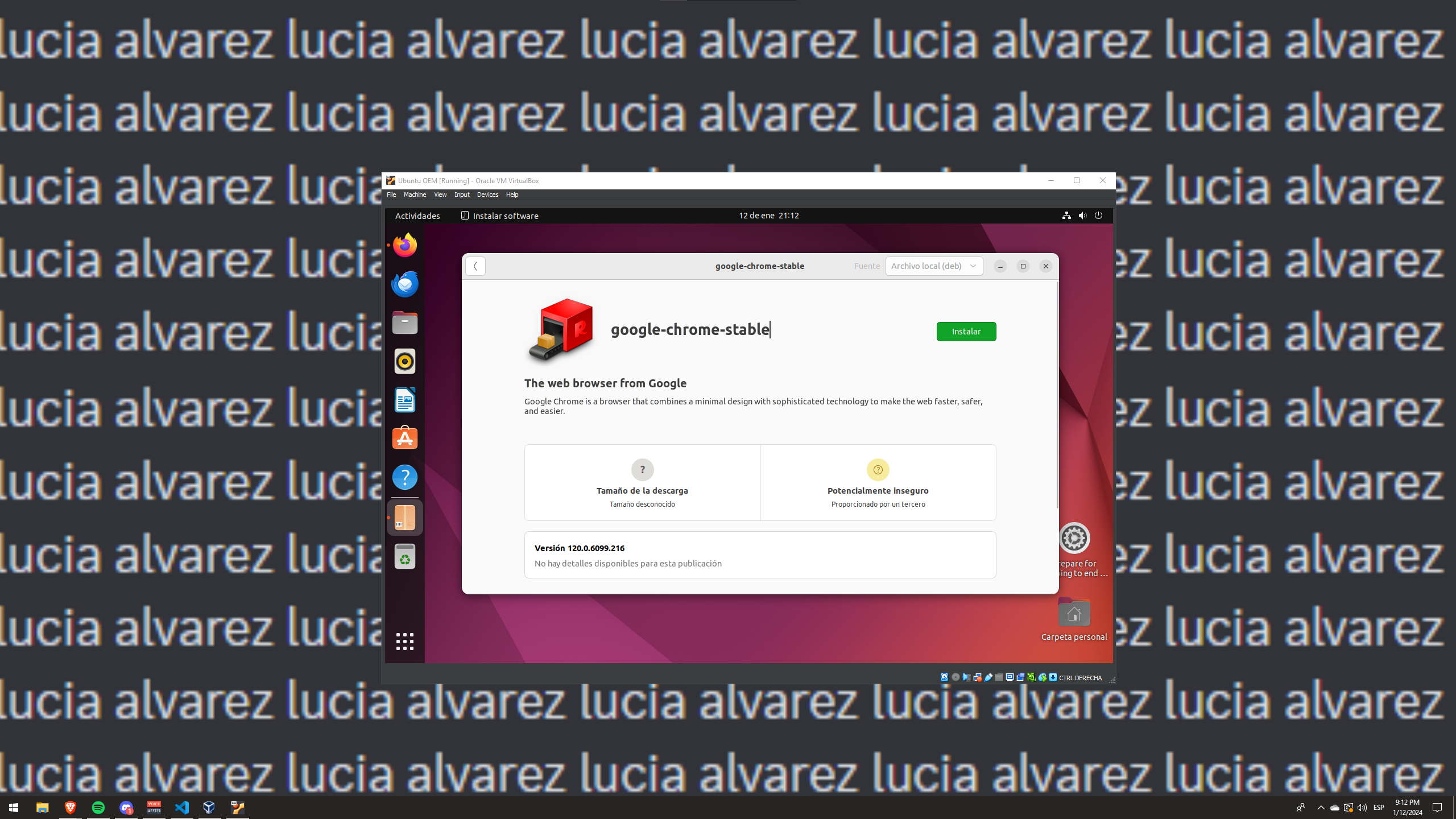
Introduïm la contrasenya de l’usuari i li donem a “Autenticar”
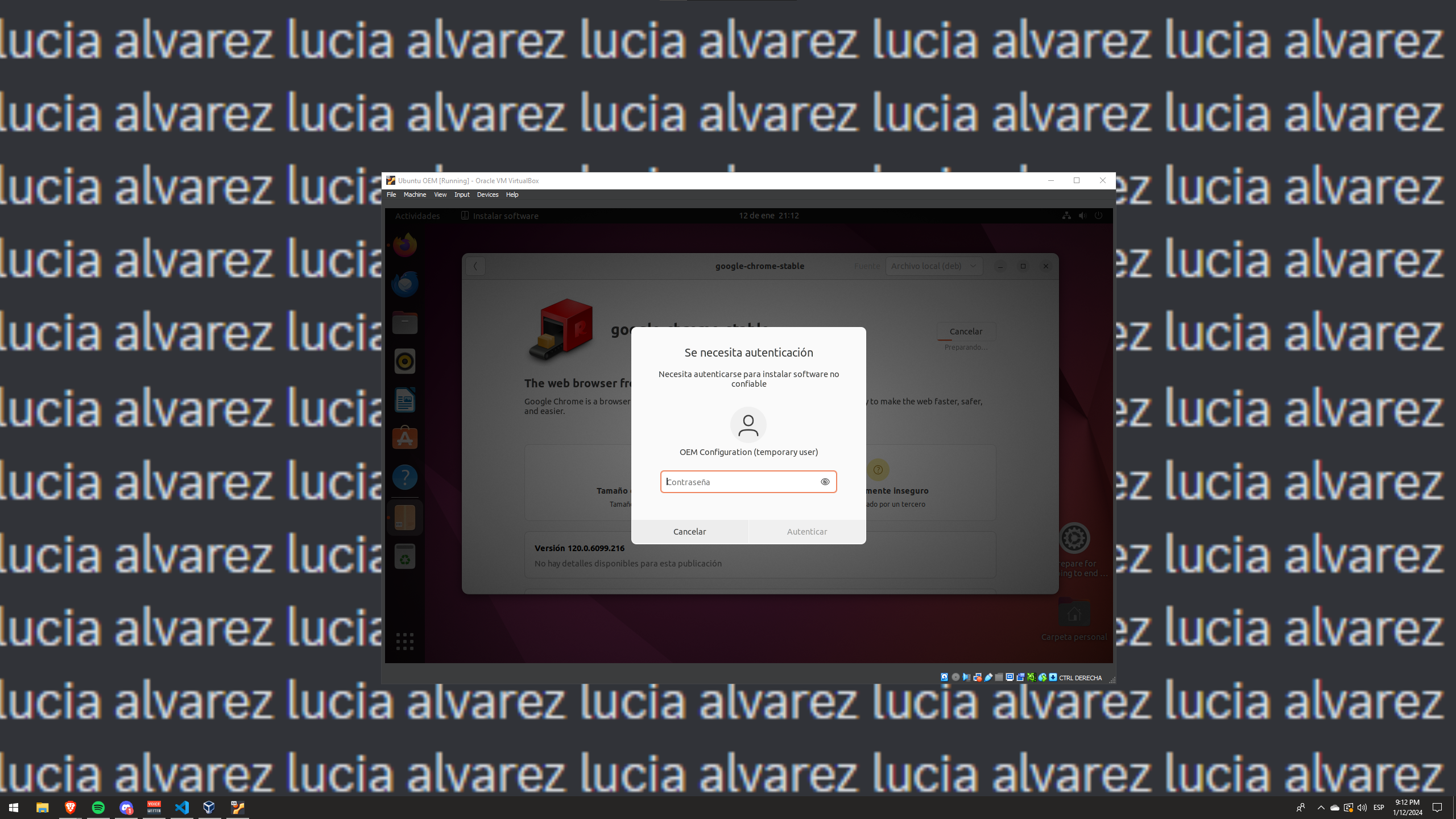
I ara ja tenim instal·lat Google Chrome, per comprovar-ho, anirem abaix a la esquerra i li donarem al icona de “Mostrar aplicaciones”. I busquem chrome i veurem que ja el tenim instal·lat.
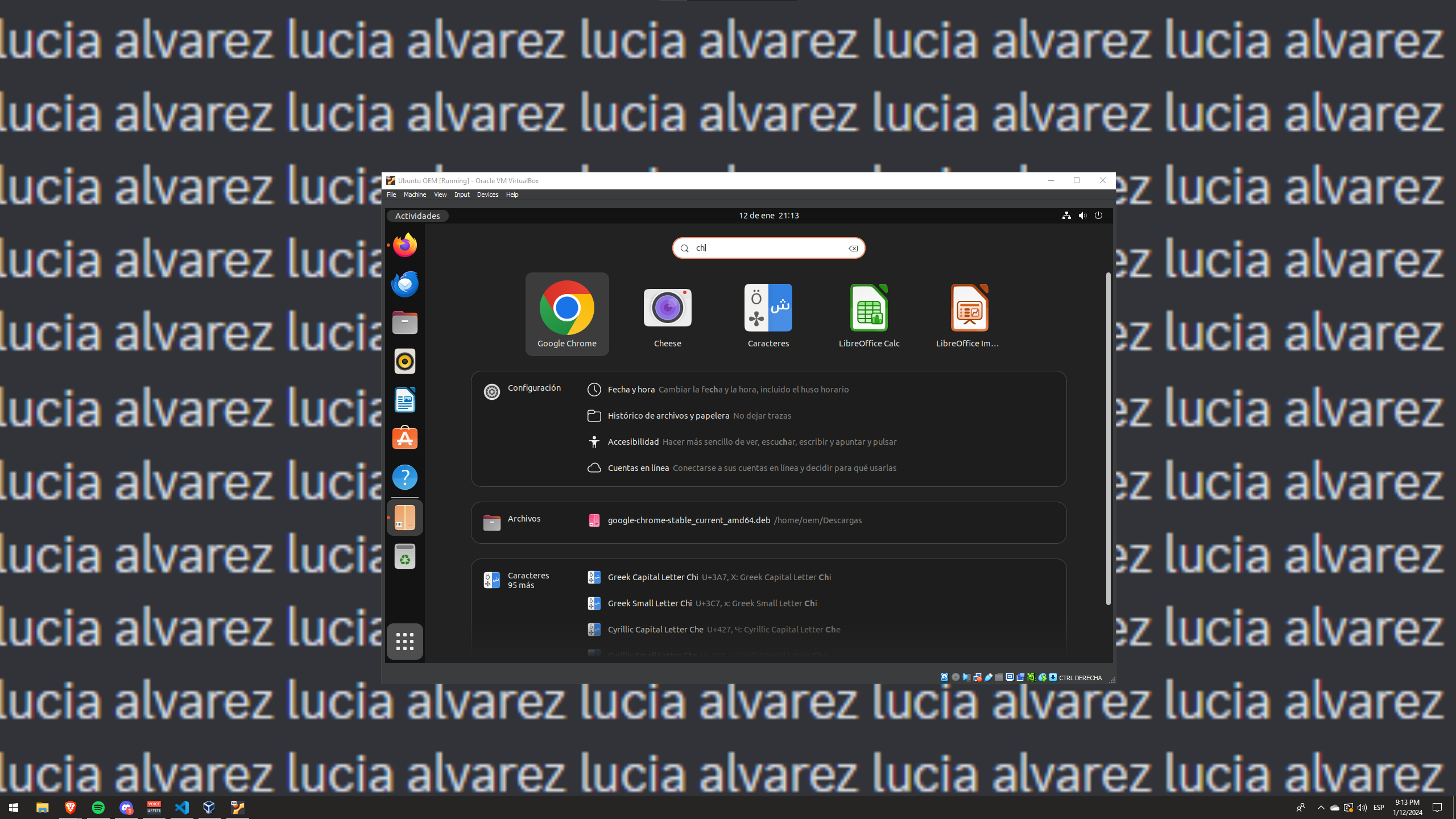
Fer la versió OEM
Ara li donem a “Prepare for shipping to ending” abaix a la dreta.

Posem la contrasenya de l’usuari i li donem a “Autenticar”
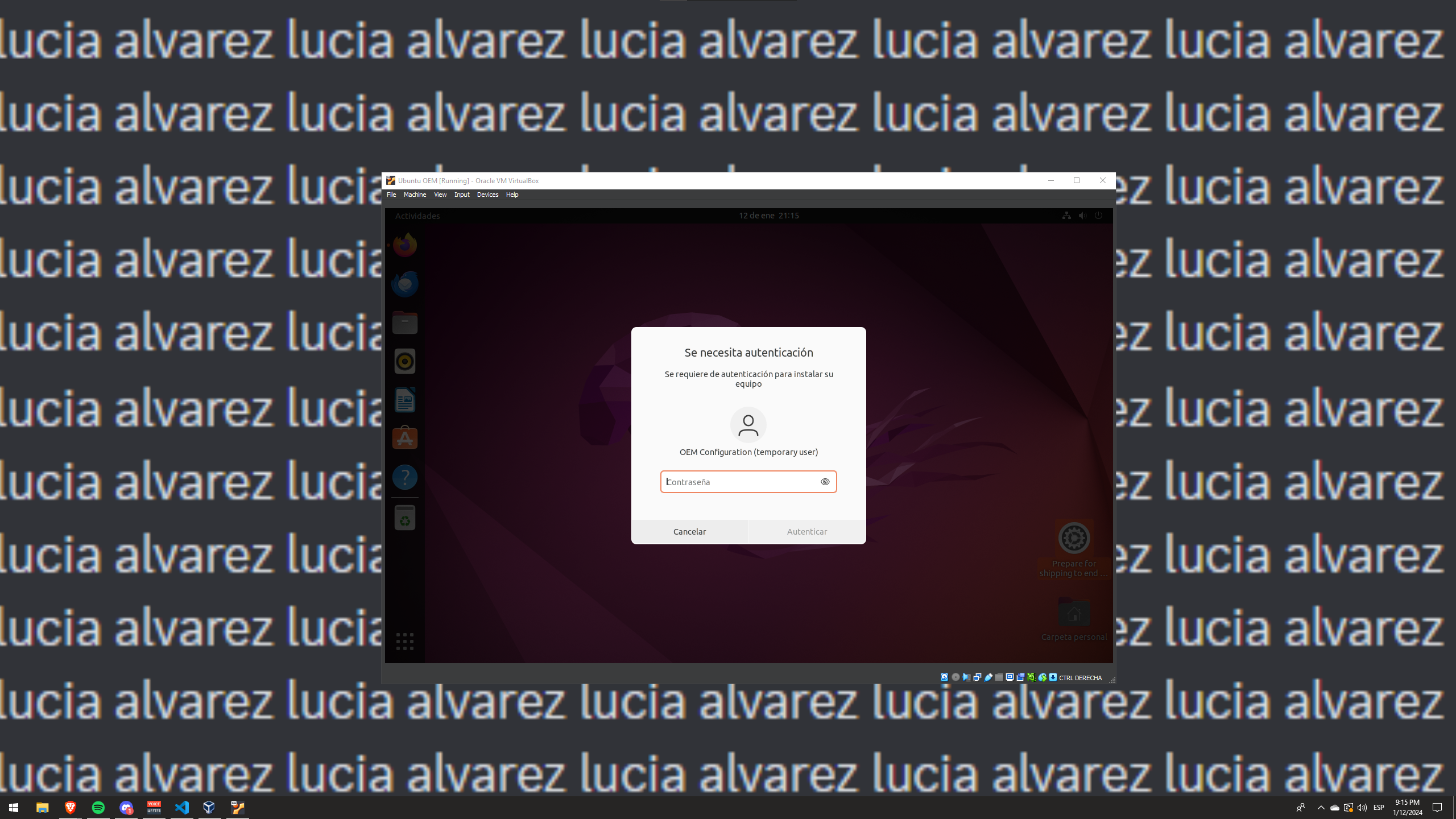
Ens sortirà una finestra que ens dirà que tenim que reiniciar el sistema per poder fer la versió OEM. Reiniciem el sistema.
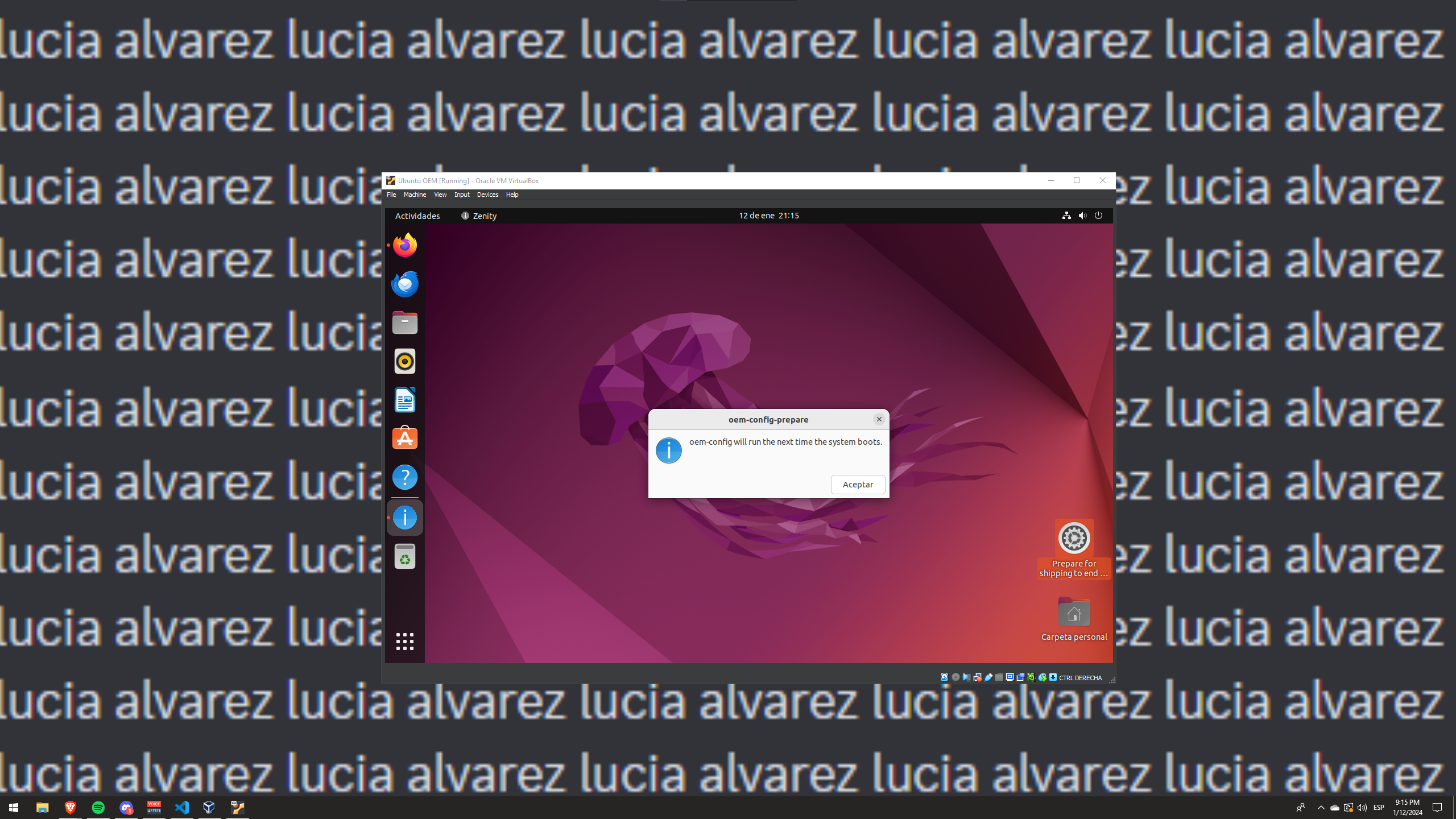
Un cop reiniciat, tenim que fer una instalació d’Ubuntu normal. Si no saps com fer-ho, pots seguir aquest tutorial: Instalar Ubuntu
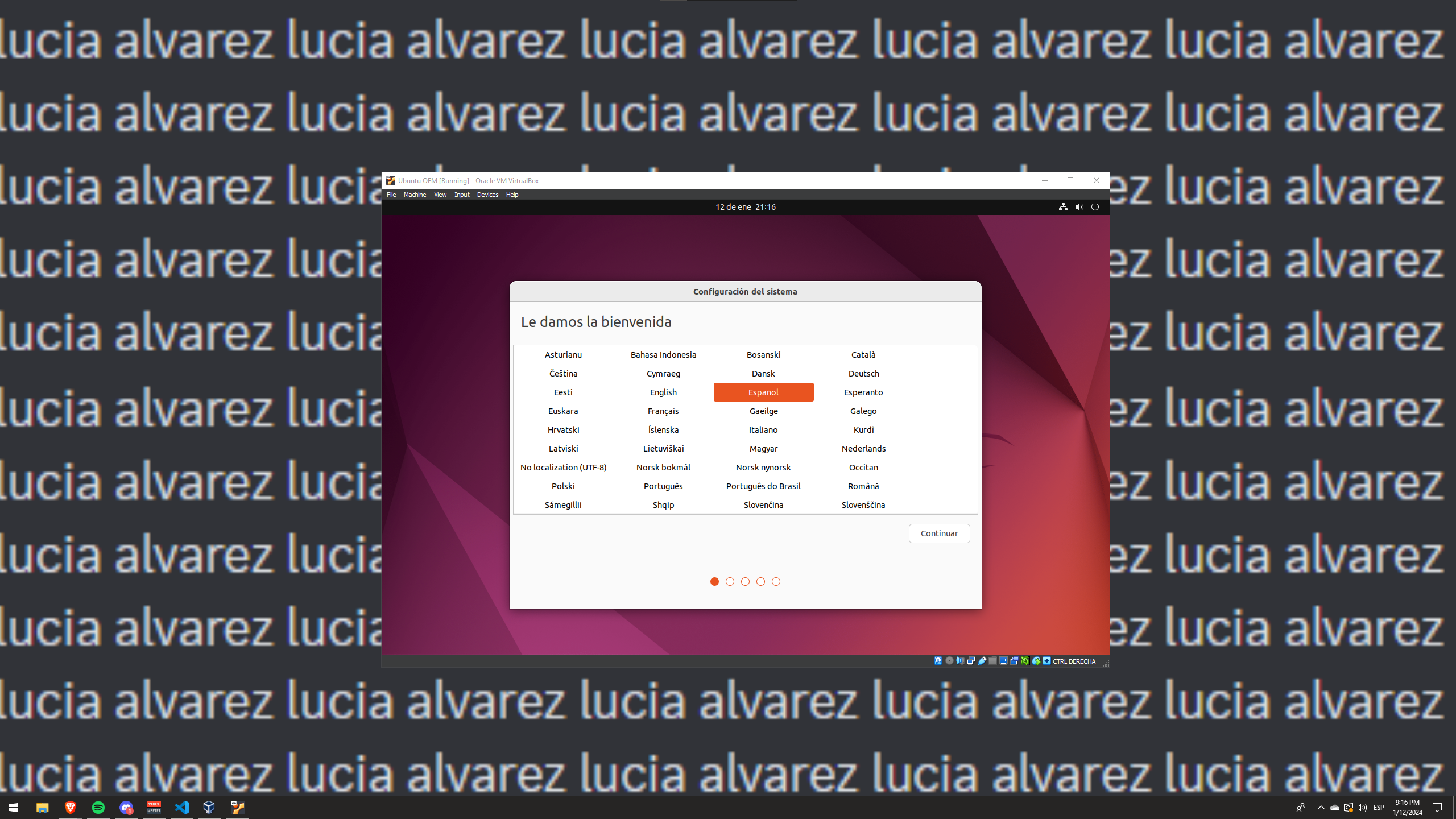
I ara ja tindriem de tenir Google Chrome instal·lat amb el sistema, per comprovar-ho, anirem abaix a la esquerra i li donarem al icona de “Mostrar aplicaciones”. I busquem chrome i veurem que ja el tenim instal·lat.
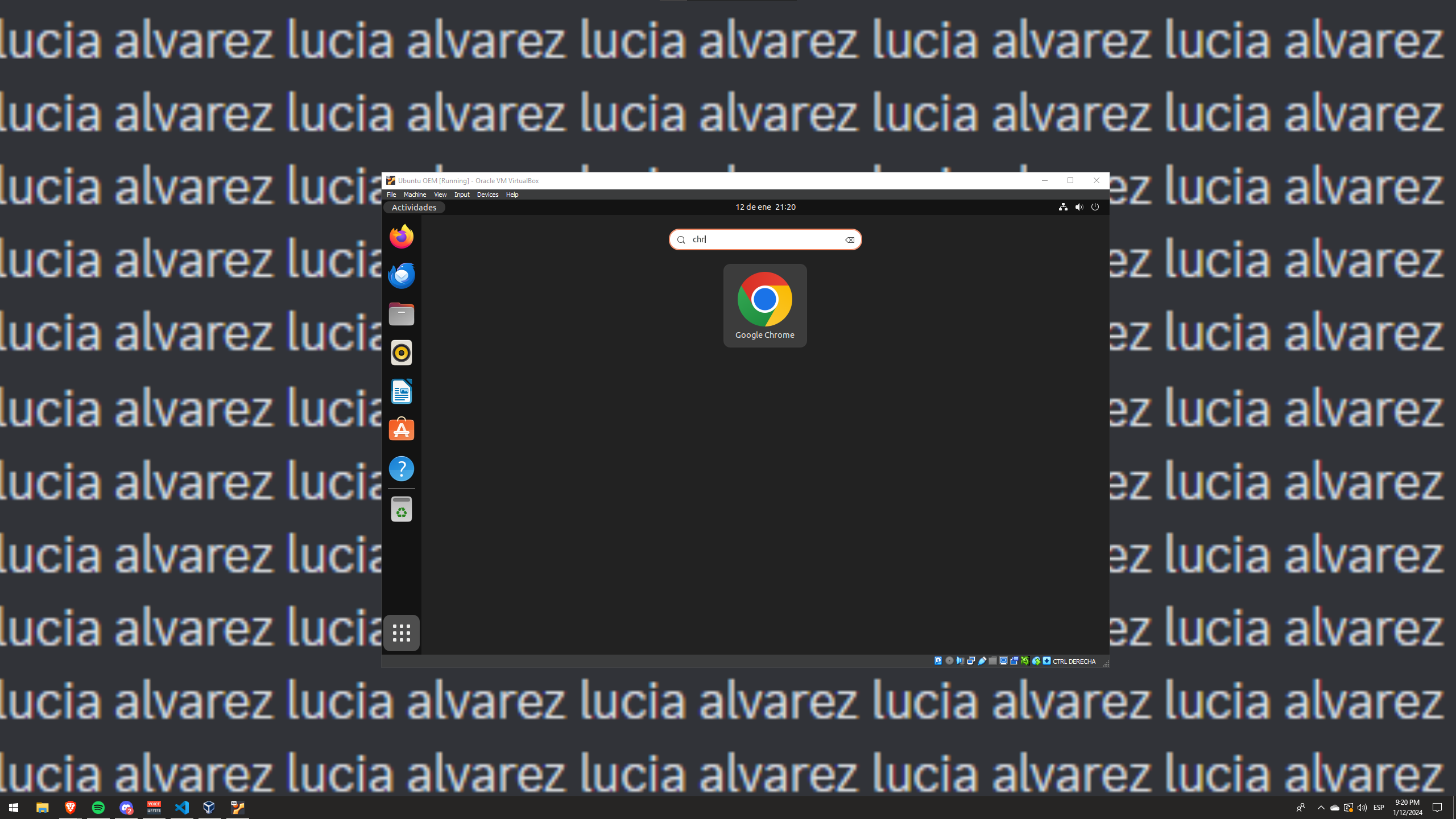
L’obrim i veurem que funciona perfectament i podem navegar per internet.